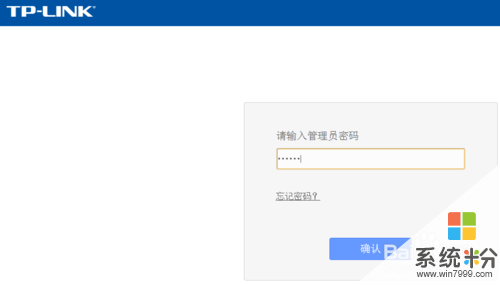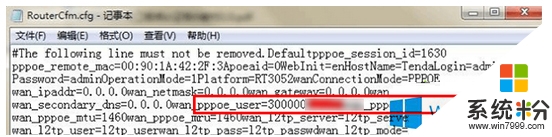无线宽带路由器使用流程谁了解?
提问者:假面灬告白 | 浏览 次 | 提问时间:2016-12-05 | 回答数量:5
 对于上网方式的选择如果不清楚的话可以让路由器自己选择,当然如果没有这个选项的话还需要自己咨询宽带供应商。上述经验是以tplink无线路由器为基准,其他的路由器操作可能略有不同,不过...
对于上网方式的选择如果不清楚的话可以让路由器自己选择,当然如果没有这个选项的话还需要自己咨询宽带供应商。上述经验是以tplink无线路由器为基准,其他的路由器操作可能略有不同,不过...
已有5条答案
对于上网方式的选择如果不清楚的话可以让路由器自己选择,当然如果没有这个选项的话还需要自己咨询宽带供应商。上述经验是以tplink无线路由器为基准,其他的路由器操作可能略有不同,不过大体应该相同。以上就是150M无线宽带路由器怎么用的全部内容,希望对有需要的朋友有所帮助。
无线宽带路由器使用方法:1、连接mode 将电话线、网线、电源分别插入mode对应的接口, 无线路由设置方法,路由器无线网络设置2、连接路由器和电脑 将网线,电源线分别插入MODE对应接口。这里要注意:WAN接口和MODE的网线接口,是同一根!也就是说,我们要将网线的两端分别插入路由器和MODE。另一根网线,一端连接路由器的LAN端口,另一端连接电脑的网线接口。无线路由设置方法,路由器无线网络设置3、设置本地网络 1、打开电脑,在“我的电脑”上单击右键,选择属性。 2、在本地连接上点击右键。 3、选中“Internet 协议(TCP/IP)”,然后单击下面的属性 4、选中“自动获得IP地址”和“自动获得DNS服务器地址”,点击确定。无线路由设置方法,路由器无线网络设置4、打开一个IE浏览器 输入 192.168.1.1 回车进入如下图界面(或者输入 192.168.0.1) 最后输入口令与密码均为"adimn". 无线路由设置方法,路由器无线网络设置5、打开设置向导 无线路由设置方法,路由器无线网络设置6、一直点击下一步, 。这里要根据你的实际上网情况选择对应的选项。 1、如果是ADSL拨号上网,选择PPOE。 2、如果是小区宽带,选择动态IP即可。无线路由设置方法,路由器无线网络设置7、如果在上面第6步选择的是PPOE的话,在这里输入你的上网账号和密码,然后点击下一步。无线路由设置方法,路由器无线网络设置8、设置无线网络,无线状态选择:“开启”。然后输入你的无线网络的访问密码,然后单击下一步。系统会提示重启。。。单击“重启”,重启无线路由器。无线路由设置方法,路由器无线网络设置 9、路由器设置好之后,打开带无线网络功能的电脑、笔记本,双击你在第8步设置时的无线路由SSID连接,即如下图鼠标指的位置,即可以找到自己的无线网络名称双击连接,输入密码即可上网了。
1.无线路由器是无法单独使用的,我们需要结合调制调解器,所以我们的第一步工作就是需要连接调制调解器和路由器。我们只需要把调制调解器原来连接电脑的那头插到路由器的插口中即可,无线路由器的接口也很好找,一般为蓝色,有WAN标识的就是了。2.连接完成后我们就需要配置无线路由器了。当然首先我们需要进入到路由器的配置界面,一般在路由器的底部都可以找到进入配置界面的地址和需要的用户名和密码,我们只需要在地址栏中输入地址,然后输入用户名和密码即可。3.如果你是第一次配置路由器,可以点击设置向导帮助我们对路由器进行配置。首先进行的第一项配置就是上网方式的选择,目前主流的上网方式应该就是静态IP上网或者是PPPoE上网了,静态IP一般用于公司办公,PPPoE则是家用,如果你不知道自己的上网方式,还可以让路由器自己选择。4.不同的上网方式接下来进入到的配置界面也是不同的,如果是PPPoE上网方式,则需要填写上网帐号和上网密码,也就是我们使用的宽带的帐号和密码,如果使用的是静态IP上网的话,我们就需要填写静态IP,子网掩码(这两个必填,其他选填),如果这些信息你不清楚的话可以咨询宽带供应商。5.完成了上网方式的选择之后就是无线的设置了,这也是无线路由器特有的配置。当然需要我们填写的东西很简单,一个是SSID号,另一个是无线密码。相信使用过wifi的朋友对于SSID一定不会陌生,它就是一个便于我们识别我们无线信号的名称,而无线密码则是为了防止别人蹭网而存在的,最好开启。6.完成无线的设置之后我们的路由器的配置基本已经结束了,我们只需要点击最后的完成按钮即可完成整个设置的过程。如果你在使用的过程中需要更改一些配置信息的话,只需要点击对应的栏目即可。7.其实无线路由器的配置过程还是非常简单的,完成以上操作之后就可以使用无线路由器使得多台电脑上网了,当然路由器还有许多其他的功能,例如IP带宽控制,MAC地址绑定等,都是我们日常生活中可能需要的,操作过程亦不负责,只需要根据提示设置即可。(希望您采纳)
1启动xp系统下载的IE浏览器,在地址栏中输入无线宽带路由器的后台管理地址,本例为192.168.1.1(不同的无线宽带路由器可能不同,具体请参照产品说明书),2在弹出的登录框中输入用户名:admin,密码:admin(具体参照产品说明书),单击“确定”按钮,打开路由器后台管理页面。3在路由器管理界面左侧单击“设置向导”选项,启动路由器设置向导,然后单击“下一步”按钮。在打开的界面中根据实际情况选择上网方式,本例选择“ADSL虚拟拨号”单选钮,单击“下一步”桉钮,4在打开的界面中输入在电信局申请得到的上网账号和密码,然后单击“下一步”按钮,5在打开的界面中设置无线宽带路由器的参数,其中,SSID相当于无线网名称,用户可重新设置一下SSID,其他选项保持默认,单击“下一步”按钮,
1、连接好无线路由器和网线、调制解调器。接上电源,黄色的网线接的路由的WAN和调制解调器(猫);蓝色的接路由的LAN和电脑网线口。要确保网络畅通、所有指示灯都正常亮着。2、打开浏览器,输入无线路由器的地址:192.168.1.1(一般都是这个地址),然后在提示框中输入用户名和密码(一般都是admin)。账号密码和登陆地址不对的话,可以查看路由器背面。3、在打开的配置中心点击设置向导,然后点击下一步。4、接着选择上网方式后,点击下一步后输入的宽带或上网的账号和密码(如果不是连接的猫,可以选择下面的动态或者静态地址)。点击下一步。5、设置无线路由器的密码,这样能防止别人盗用本路由的网络资源。一般密码是6位的。6、最后设置完成后,需要重启路由器使设置生效,其他的无线连接的笔记本或者手机等设备就可以使用无线路由器上网了。
 对于上网方式的选择如果不清楚的话可以让路由器自己选择,当然如果没有这个选项的话还需要自己咨询宽带供应商。上述经验是以tplink无线路由器为基准,其他的路由器操作可能略有不同,不过...
对于上网方式的选择如果不清楚的话可以让路由器自己选择,当然如果没有这个选项的话还需要自己咨询宽带供应商。上述经验是以tplink无线路由器为基准,其他的路由器操作可能略有不同,不过...